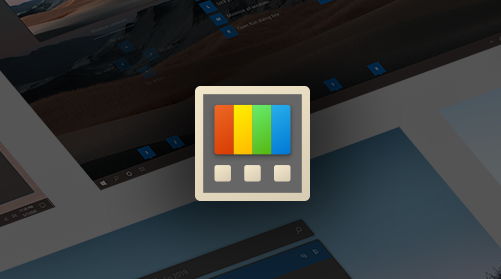Linux, Mac OS, Windowsの全ての環境でUS配列キーボードを使用しています。単に最初に使い始めたキーボードがUS配列だったからというのもありますが、個人的には横長のEnterとBackspaceが使いやすくて好みです。
さてさて、US配列キーボードを使用する時の最大の問題が「日本語入力」の切り替えをどうするか?です。
一応、Windowsの場合は標準設定でも「ALT+`」で切り替えできます。あとは「ALT+Ctrl」とか「Win+Space」なんかもこれらに類する(機能としては別ですが)キーボード・ショートカットです。しかしUS配列使用時は「右ALT」でIME on/offが行いたい、IBM AXキーボードの時から日本語切り替えは「右ALT」、複合キーではなく単一キーでIME on/offしたいという要望があるのも事実。
今までの方法(レガシー)
今まではレジストリエディタでキーボードドライバをAXドライバに変更するという方法で対処してきました。
Windowsで右Altキーに[漢字]キーを割り当てる方法(AXキーボード設定を利用する方法)
この方法、Windows 10 (21H1)でも有効なのですが、いかんせんレジストリエディタを使わなければならないという点が少し面倒です。その他に各種キーボードマッピングアプリを使う方法も出てきましたが、OSのバージョンアップと共に対応できずに消えていったものも多くありました。
新しい方法
今回の記事は、このUS配列キーボードでのIME on/offを「右ALT」で行えるようにする、最新Windows 10 (21H1)でも使用可能で、かつレジストリ変更をせずアプリで簡単に設定する方法の紹介です。以下が手順になります。
- Microsoft PowerToysをインストールする
- Keyboard Managerで「ALT(Right)」を「IME Kanji」に割り付ける
はい…これだけです。めっちゃ簡単です。という事でオススメな方法なのです。
Microsoft PowerToysをインストールする
本家サイト情報を元にインストールする。(簡単かつ、普通のやりかた)こちらのgithubで最新版がリリースされています。
パッケージマネージャ(chocolatey)でインストールする。(chocolateyがインストールされていれば、管理者モードのPowerShellで「cinst /y powertoys」とするだけ)
Keyboard Managerで設定する
百聞は一見に如かずという事で、PowerToysの設定画面を上げます。ここでは一緒によくやる設定「CapsLock」を「左Ctrl」に割り当てるも行っています。レジストリ操作もなく、アプリ設定で簡単に一度にできるのが助かりますね〜。
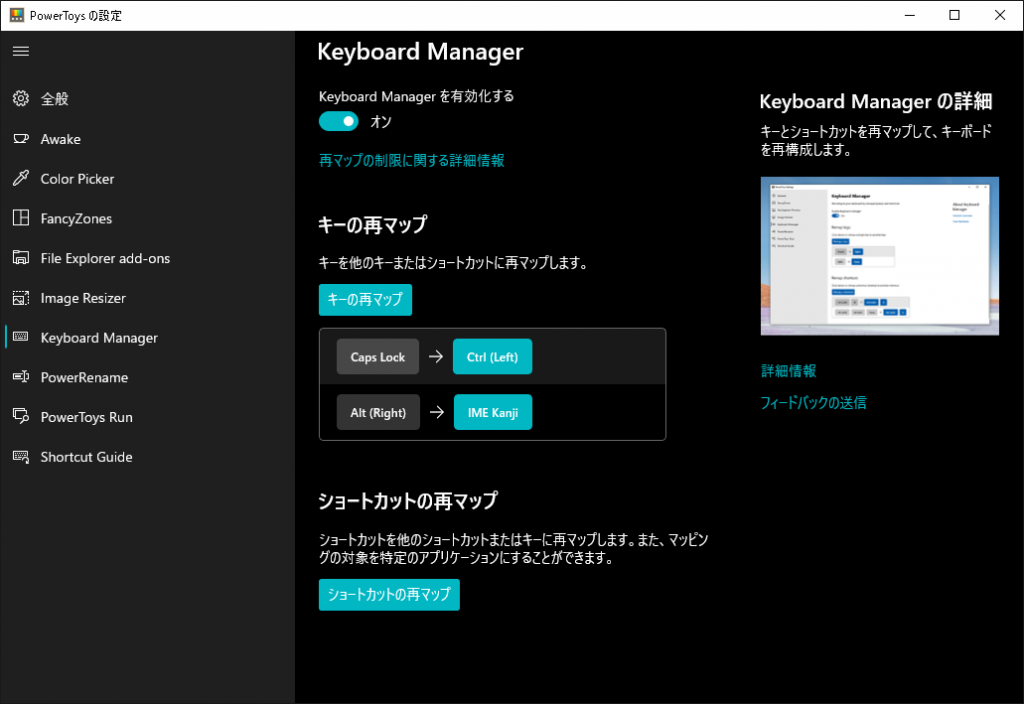
まとめ
今回紹介したPowerToysはまだPreview版ですが、今の所問題と言えるような挙動は見られておらず、安定して動作しています。Microsoftにより開発されているものであり、将来的にも安定してリリースされるか、OSの標準機能として組み込まれる可能性が高いと思われ、そういう意味でも安心して使えるのではないでしょうか。
この手のキーボードのリマッピング、今まで情報が溢れている割に決定版と言えるような手法がありませんでした。できるだけ早くOSの標準機能として取り込まれることを願ってやみません。(というか、キーボード配列は柔軟に選択できるようになって欲しい。特にノートPC…)
ちなみにPowerToysですが、他にも様々な便利機能があります。ただ基本的に常駐アプリになりますので、不要な機能に関しては無効化しておくのが良いと思います。Keyboard Mangerだけ有効でも十分に価値があるかと思いますので。